Как отменить отправку электронной почты на iPhone, iPad и Mac
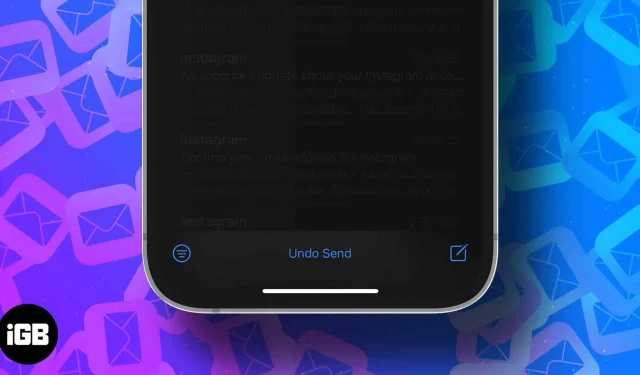
Мы часто забываем прикрепить вложение или добавить копию, когда торопимся. И мы это осознаем только после того, как нажмем отправить. Ну, не волнуйся больше. С выпуском iOS 16, iPadOS 16 и macOS Ventura вы можете отменить отправку электронной почты в приложении «Почта».
И я покажу вам, как именно вы можете отменить отправку электронной почты в приложении «Почта» на iPhone, iPad и Mac. Хотя, если вы не используете почтовое приложение Apple по умолчанию, эта статья также поможет вам отменить электронные письма, отправленные из сторонних почтовых клиентов, таких как Gmail, Outlook и т. д. Итак, продолжайте читать.
Что вам нужно знать: большинство почтовых сервисов дают вам до 30 секунд, чтобы отозвать отправленное письмо. Так что имейте это в виду.
Как отменить отправленное электронное письмо в приложении «Почта» на iPhone под управлением iOS 16
Чтобы отозвать отправленные электронные письма на вашем устройстве iOS, во-первых, вы должны убедиться, что вы включили задержку отмены отправки.
Включите его в iOS 16: перейдите в «Настройки» → «Почта» → «Отменить задержку отправки» → выберите предпочтительное время (10, 20 или 30 секунд).
- Откройте приложение «Почта».
- Составьте электронное письмо и отправьте его. В нижней части экрана появится кнопка «Отменить отправку».
- Нажмите «Отменить отправку», и приложение «Почта» поместит его в папку «Исходящие», но не отправит.
Следуйте этой статье, чтобы узнать, как вы можете запланировать свои электронные письма.
Как отозвать электронное письмо в macOS Ventura
Чтобы включить «Переопределить задержку отправки» на Mac: перейдите в приложение «Почта» → Строка меню → Почта → «Настройки» → «Составление» → «Переопределить задержку отправки» → выберите 10, 20 или 30 секунд.
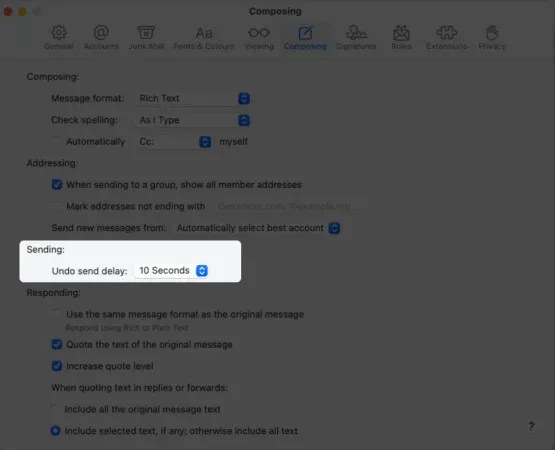
- Запустите приложение «Почта» на своем Mac.
- Составьте электронное письмо и нажмите «Отправить». В левой части экрана появится опция «Отменить отправку».
- Нажмите «Отменить отправку», и вы избавите себя от хлопот!
Как отменить отправку письма из сторонних почтовых клиентов
Большинство сторонних почтовых клиентов, таких как Microsoft Outlook, Gmail и Spark, уже предоставляют нам возможность отменить отправленные электронные письма. Если вы отправили электронное письмо по ошибке и хотели бы отозвать свое электронное письмо, вот что вам нужно сделать: после нажатия кнопки «Отправить электронное письмо» внизу экрана появится всплывающее окно с просьбой «отменить сообщение».». нажмите на нее, чтобы запомнить свое сообщение. Процесс более или менее одинаков во всех почтовых клиентах, как в веб-приложении, так и в мобильной версии.
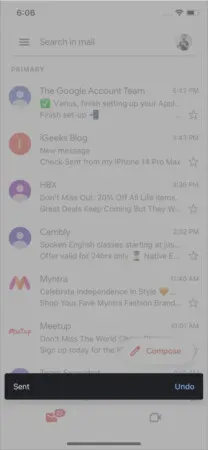
Резюмируя:
Вот как вы можете отменить отправку электронного письма и избавить себя от некоторых проблем. Если у вас остались вопросы без ответа, задайте их в разделе комментариев ниже.
Добавить комментарий